Google浏览器下载安装失败时系统内核升级建议
来源:Google Chrome官网
时间:2025-07-27
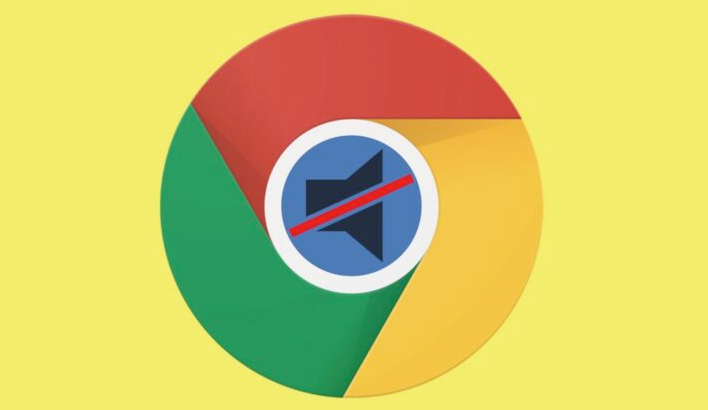
1. 确认操作系统版本兼容性
- Windows用户需保证系统为Windows 7及以上版本,Mac用户则要求macOS不低于10.10。若当前系统过旧(如Windows XP或早期macOS),将无法满足新版Chrome的运行需求。此时应优先通过系统自带的更新功能升级至最新可用版本,例如Windows Update或Mac的“软件更新”选项。
2. 执行操作系统更新操作
- 进入控制面板选择“系统和安全”,点击“检查更新”安装所有重要补丁。Mac用户可在“系统偏好设置”中打开“软件更新”,完成系统内核及组件的全面升级。更新后建议重启设备以确保新驱动生效。
3. 清理残留文件与注册表项
- 删除原安装目录下的所有相关文件夹,包括C:\Program Files\Google和C:\Program Files (x86)\Google路径下的内容。同时按下Win+R键输入regedit打开注册表编辑器,定位至HKEY_LOCAL_MACHINE\SOFTWARE\Google(32位系统)或HKEY_LOCAL_MACHINE\SOFTWARE\Wow6432Node\Google(64位系统),手动移除整个树状结构下的残留键值。
4. 重置网络组件配置
- 以管理员身份运行命令提示符,依次输入netsh winsock reset、ipconfig /release、ipconfig /renew等命令重建TCP/IP协议栈。此操作可修复因旧版软件干扰导致的网络连接异常问题。
5. 临时禁用安全防护软件
- 暂时关闭防火墙、杀毒软件及第三方安全工具,避免其拦截安装进程。部分安全策略可能误判Chrome为核心威胁,导致安装包被隔离或删除。完成安装后记得重新启用防护程序。
6. 尝试兼容模式安装旧版浏览器
- 若因特殊原因无法升级系统,可从可信渠道获取与当前系统匹配的历史版本安装包。但需注意使用非最新版可能存在安全隐患,仅作为过渡方案推荐。
7. 验证磁盘健康状态
- 检查目标分区剩余空间是否充足,并运行磁盘查错工具扫描修复潜在坏道。存储介质故障也可能引发看似由系统引起的安装失败现象。
8. 创建全新用户账户测试
- 在系统中新建一个标准用户账户,在此环境下尝试安装Chrome。该方式能有效排除当前用户配置异常对安装过程的影响。
按照上述步骤操作,用户能够有效解决因系统内核过时导致的Google浏览器安装失败问题。遇到复杂情况时,可组合多种方法交叉测试以达到最佳效果。
